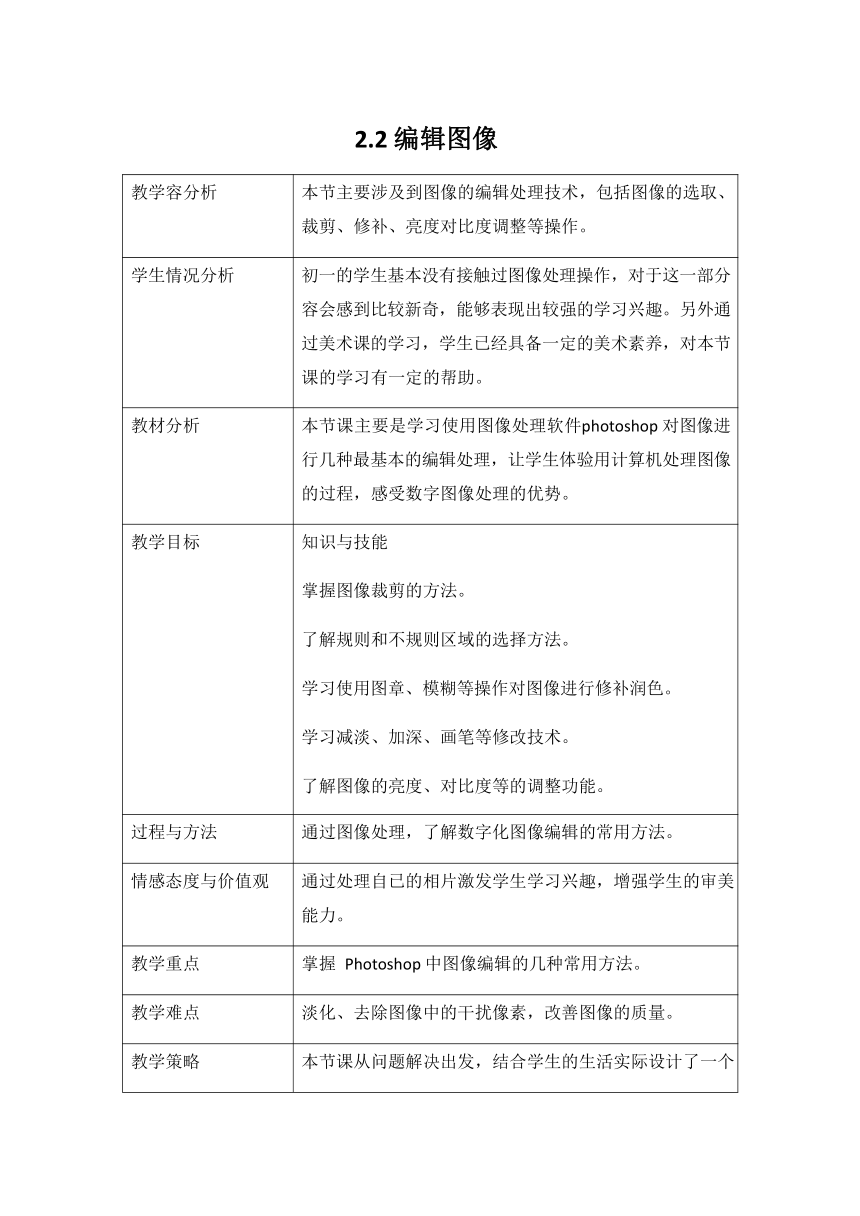
2.2 编辑图像 教学容分析 本节主要涉及到图像的编辑处理技术,包括图像的选取、裁剪、修补、亮度对比度调整等操作。 学生情况分析 初一的学生基本没有接触过图像处理操作,对于这一部分容会感到比较新奇,能够表现出较强的学习兴趣。另外通过美术课的学习,学生已经具备一定的美术素养,对本节课的学习有一定的帮助。 教材分析 本节课主要是学习使用图像处理软件photoshop 对图像进行几种最基本的编辑处理,让学生体验用计算机处理图像的过程,感受数字图像处理的优势。 教学目标 知识与技能 掌握图像裁剪的方法。 了解规则和不规则区域的选择方法。 学习使用图章、模糊等操作对图像进行修补润色。学习减淡、加深、画笔等修改技术。 了解图像的亮度、对比度等的调整功能。 过程与方法 通过图像处理,了解数字化图像编辑的常用方法。 情感态度与价值观 通过处理自已的相片激发学生学习兴趣,增强学生的审美能力。 教学重点 掌握 Photoshop 中图像编辑的几种常用方法。 教学难点 淡化、去除图像中的干扰像素,改善图像的质量。 教学策略 本节课从问题解决出发,结合学生的生活实际设计了一个 学生感兴趣的任务,让学生 对自己的照片进行加工润色, 使学生在活动过程中掌握编辑图像的基本操作,并体验应用信息技术解决问题的思想和方法。 教学环境 硬件资源 软件资源 教学素材 网络教室 photoshop 课前把学生相片扫描成图像文件。 教 学 过 程 教师活动 学生活动 设计意图 一、 导入新课 展示两图像文件, 一是老师的生活照, 人物较小、有污点、色彩暗淡,另一处理过的照片画面整洁、色彩艳鲜、人物大小适中。请学生观察两相片,讨论他们在图像质量方面有何不 同? 两照片引起了他们 的兴趣,展开讨论, 并举手回答。 通过两照片的对比,让学生感受到图像编辑技术的优势,引起学生的学习愿望。 根据学生回答,师指出第二照片做了裁剪、修补、模糊等操作并调整了亮度对比度等。指出这节课的容就是学习使 用这些编辑操作来 完善自己的相片。 二、 学习新课 1、图像裁剪 运行 photoshop,打开相片,参考课本, 考虑到学生的学,没有让学生直接编 自已尝试对相片进 辑自己的相片,而是先 利用 photoshop 的 裁切功能,可以去掉 行裁切。 从编辑 老师的相片开 始。有了前面两 杂乱景物,更好地地 突出主题。 任务一:打开老师 的相片,去掉多余部 分。(参考课本容) 老师规操作步骤,并提问除课本介绍的方法外还有其他方法吗?提 有能力的 醒学生“工具箱”中有很多 工具,可以在这里找找。 学生可在 照片处理好后,建议学生将文件换名另存。 老师的指 导下使用 2、修补画面 扫描成图像文件的相片中经常会有折痕、污点,这些都可以通过修补技术来处理。 “工具箱” 中的 “裁切”工具进 行裁切。 任务二:把学生分成若干个小组,小组共同探讨怎样清除、修补相 片上的污点。 学生以小 组为单位, 让学生结合课本进行探讨,并注意以下问题: 参考课本 ⑴使用什么工具进行修补较为合适。 容,合作探 究,共同找 ⑵如果使用的是图章工具,选取样点时要按住 Alt 键。 出解决问 ⑶样点要选择污点的附近。 题的方法。 ⑷多次提取样点,让修复效果逼真。 ⑸适当放大图像,便于图像的修改。 使用“模 糊”工具, 对修补的 老师对学生的操作进行指导及规,总结“图章”工具的用法。 画面进行 有时,修补的部分有明显的修补感,这时需要使用“模糊”工具对其进一步润色。指导学生选择“模糊”工具,移动鼠标到修补处,来回涂抹,直到满意为止。 润色。 根据老师的提示,结 3、探索其他修改技术 合课本容 探索减淡、 任务三:对相片中过黑的面部区域进行减淡,对眉毛进行加深,增 加深操作 加瞳孔亮度。 及如何增 教师提示:根据前面的操作可以看 ... ...
~~ 您好,已阅读到文档的结尾了 ~~